
为了减少内存占用,一位windows10大番茄专业版系统用户就想将字体文件删除掉,可操作时却失败了,提示在system中打开无法删除,windows10删除不了字体文件提示在system中打开怎么办呢?今天为了帮助大家,特地亲自演示了一下win10删除不了字体文件提示在system中打开解决办法教程,希望大家可以学会。
1、有一on格式的字体文件无法删除;
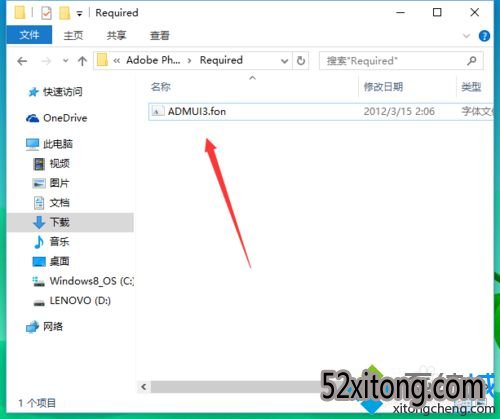
2、点击打开c盘找到windows;
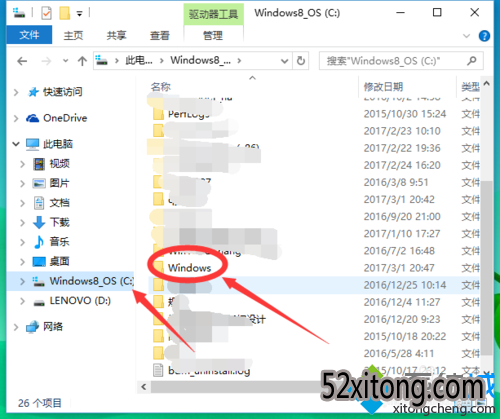
3、开打windows找到Font文件夹;#f#
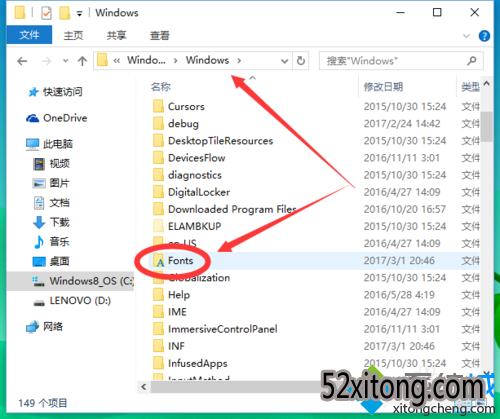
4、打开Font文件夹,找到你要删除文件的对应字体文件,即跟要删除文件的名称基本相似的文件;
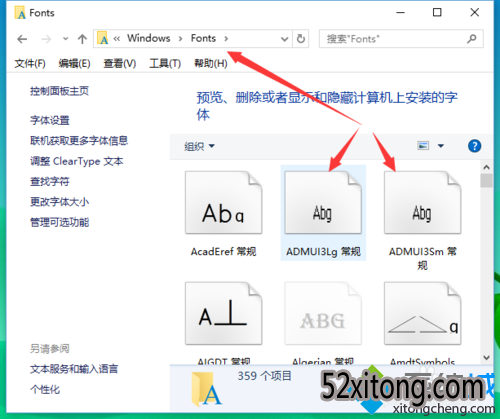
5、删除该文件;
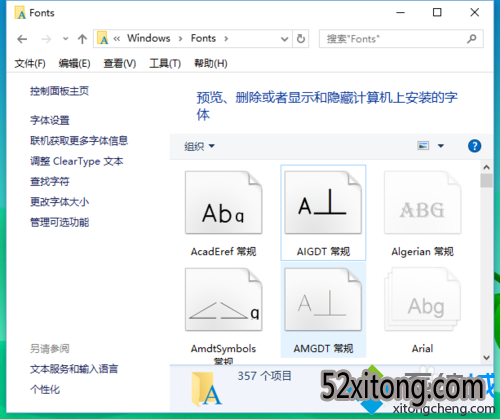
6、回到你要删除的字体文件,点击删除即可完成删除。
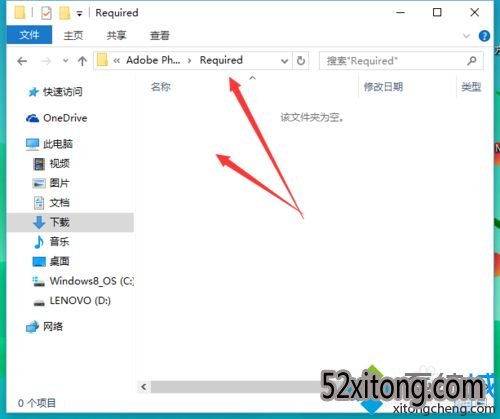
今天分享的win10删除不了字体文件提示在system中打开解决办法就到这里了,大家有什么疑问或是建议,欢迎在评论区内留言交流。
零七网部分新闻及文章转载自互联网,供读者交流和学习,若有涉及作者版权等问题请及时与我们联系,以便更正、删除或按规定办理。感谢所有提供资讯的网站,欢迎各类媒体与零七网进行文章共享合作。
